집 >소프트웨어 튜토리얼 >사무용 소프트웨어 >ppt2013에서 호 텍스트 효과를 설정하는 방법
ppt2013에서 호 텍스트 효과를 설정하는 방법
- WBOYWBOYWBOYWBOYWBOYWBOYWBOYWBOYWBOYWBOYWBOYWBOYWB앞으로
- 2024-04-17 15:46:091062검색
원호 텍스트를 만드는 방법은 무엇인가요? PHP 편집자 Banana는 아름답고 창의적인 슬라이드를 쉽게 만들 수 있도록 ppt2013에서 호 텍스트 효과를 설정하는 방법을 소개했습니다. 자세한 단계를 알아보려면 계속 읽어보세요!
슬라이드 열기

[서식]을 클릭하고 드롭다운 메뉴에서 [슬라이드 레이아웃]을 선택한 다음
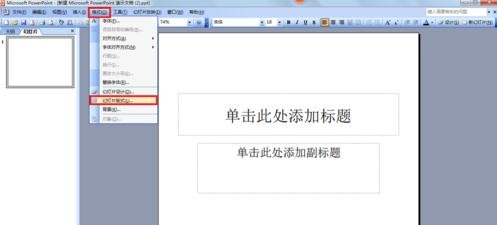
[슬라이드 레이아웃]을 찾은 다음
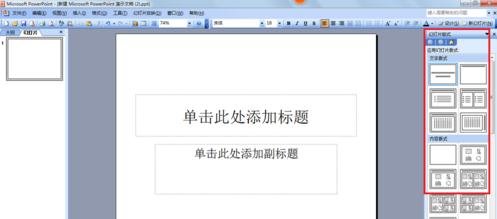
마우스를 아래로 내려 [텍스트 및 콘텐츠 레이아웃]을 찾습니다. ,
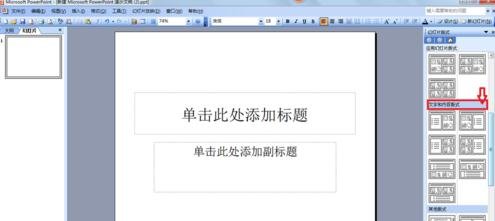
필요에 따라 레이아웃을 선택하고 아이콘에 마우스를 올리면 레이아웃 유형이 표시됩니다.
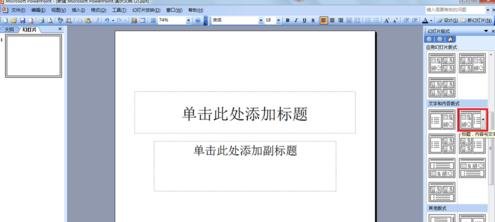
마우스를 클릭하여 [제목을 추가하려면 여기를 클릭하세요]를 선택하고,

에서 텍스트 상자에 텍스트를 입력합니다.
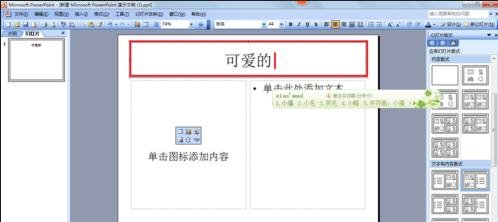
[그림 삽입]을 찾아 클릭하세요.
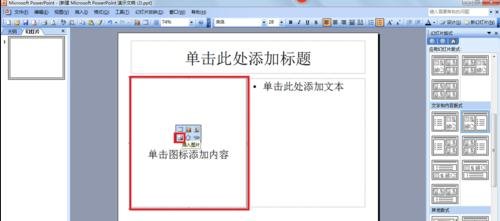
원하는 사진을 선택한 후 [삽입]을 선택하세요.
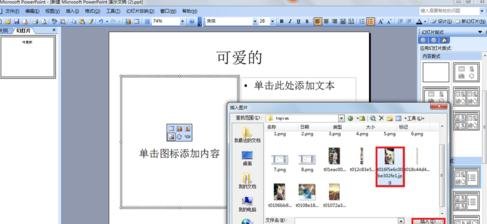
마우스를 클릭하여 사진을 선택하면 8개의 빈 원이 사진에 나타납니다. 마우스를 드래그하여 사진의 크기를 조정하세요.
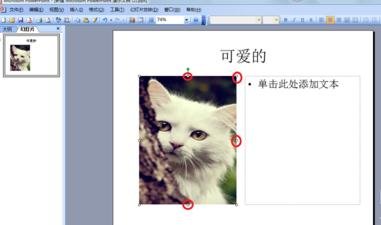
텍스트 상자를 선택하고 원하는 텍스트를 입력하세요.
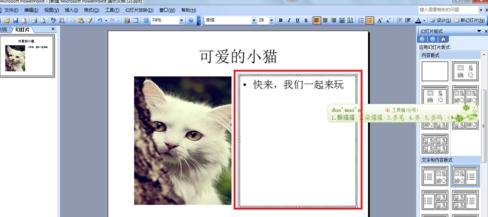
위 내용은 ppt2013에서 호 텍스트 효과를 설정하는 방법의 상세 내용입니다. 자세한 내용은 PHP 중국어 웹사이트의 기타 관련 기사를 참조하세요!
성명:
이 기사는 zol.com.cn에서 복제됩니다. 침해가 있는 경우 admin@php.cn으로 문의하시기 바랍니다. 삭제

